win7开机系统更新失败怎么办 如何处理win7开机系统更新失败的问题
时间:2017-07-04 来源:互联网 浏览量:
今天给大家带来win7开机系统更新失败怎么办,如何处理win7开机系统更新失败的问题,让您轻松解决问题。
我们在使用win7系统时总是会遇到更新情况,每次重启电脑的时候就会出现开机更新,而且每次都要等待很长的一段时间。遇到win7开机显示系统更新失败怎么办?大家不要着急,下面小编和大家分享具体的解决方法。
具体方法如下:
1、当电脑开机显示系统更新失败(如图1)的时候,长按开机键10s,强制关机;

2、然后开机会显示电脑修复模式(如图2),上下键选择到“安全模式”然后回车;
3、如果没有跳出来电脑修复模式,在强制关机,再开机。基本上一次就能出现电脑修复界面;

4、进入安全模式的电脑桌面。点击“开始”选择“控制面板”。点击“系统和安全”;
5、点击“启用或关闭自动更新”。在重要更新那一栏选择“从不检查更新”然后保存然后重新启动,问题就能解决。

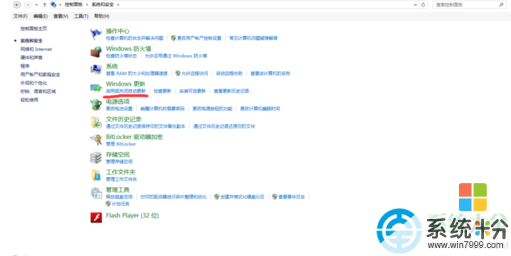
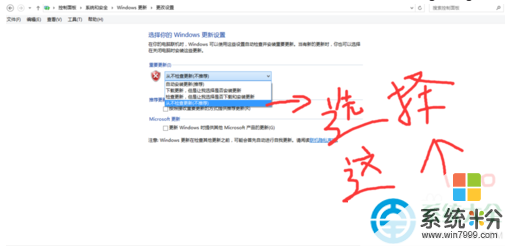
6、上述的方法没有解决,建议重新安装系统。根据你电脑系统使用时间长短自己判断,如果很卡,建议重新安装系统吧!
以上就是win7系统每次开机显示系统更新失败的解决方法,相信很多用户都遇到了这样的问题,希望小编介绍的方法可以帮助到大家。更多相关系统问题尽在小鱼一键重装系统。
:www.xiaoyuxitong.com相关阅读:
1、win7系统硬盘分区合并的教程
2、win7系统打开word文档提示“版本过低”怎么办
以上就是win7开机系统更新失败怎么办,如何处理win7开机系统更新失败的问题教程,希望本文中能帮您解决问题。
我要分享:
上一篇:win7系统在补丁升级之后出现系统更新失败如何解决 如何处理win7系统升级补丁之后更新系统失败的问题
下一篇:系统之家win7纯净版老自动重启该怎么解决 如何处理系统之家win7纯净版一直出现重启的问题
相关教程
- ·Win7系统配置Windows更新失败如何处理。 处理Win7系统配置Windows更新失败的方法。
- ·win7更新失败开不了机怎么办|win7更新失败不能开机的解决方法
- ·win7系统在补丁升级之后出现系统更新失败如何解决 如何处理win7系统升级补丁之后更新系统失败的问题
- ·win7系统更新失败是什么原因 如何解决win7系统的更新失败
- ·win7系统steam更新失败怎么办
- ·更新深度技术Win7 32位系统驱动程序失败的处理方法 更新深度技术Win7 32位系统驱动程序失败该如何处理
- ·win7系统电脑开机黑屏 Windows7开机黑屏怎么办
- ·win7系统无线网卡搜索不到无线网络 Win7电脑无线信号消失怎么办
- ·win7原版密钥 win7正版永久激活密钥激活步骤
- ·win7屏幕密码 Win7设置开机锁屏密码的方法
Win7系统教程推荐
- 1 win7原版密钥 win7正版永久激活密钥激活步骤
- 2 win7屏幕密码 Win7设置开机锁屏密码的方法
- 3 win7 文件共享设置 Win7如何局域网共享文件
- 4鼠标左键变右键右键无法使用window7怎么办 鼠标左键变右键解决方法
- 5win7电脑前置耳机没声音怎么设置 win7前面板耳机没声音处理方法
- 6win7如何建立共享文件 Win7如何共享文件到其他设备
- 7win7屏幕录制快捷键 Win7自带的屏幕录制功能怎么使用
- 8w7系统搜索不到蓝牙设备 电脑蓝牙搜索不到其他设备
- 9电脑桌面上没有我的电脑图标怎么办 win7桌面图标不见了怎么恢复
- 10win7怎么调出wifi连接 Win7连接WiFi失败怎么办
Win7系统热门教程
- 1 win7 64位旗舰版IE老是弹出ocget.dll安全提示怎么办? win7 64位旗舰版IE老是弹出ocget.dll安全提示如何解决?
- 2 win7系统CRT显示器闪屏该如何处理。 解决win7系统CRT显示器闪屏问题的方法。
- 3 win7如何查找文件|win7文件快速查看方法
- 4win7系统网页打开速度很慢,win7系统网页打开加速的方法
- 5探索Win7系统下刻录机的奥秘
- 6win7旗舰版窗口颜色怎么调整,win7电脑窗口颜色设置方法
- 7win7系统创建家庭组提示媒体流未启用怎么办
- 8修复Win7旗舰版系统显示器无信号故障的方法 Win7旗舰版系统显示器无信号故障该如何解决
- 9win7 64位旗舰版下载电脑更换鼠标指针并调整大小 win7 64位旗舰版下载电脑怎么更换鼠标指针并调整大小
- 10请问Win7系统注销声音文件损坏无法关机怎么办 为什么Win7系统注销声音文件损坏无法关机
最新Win7教程
- 1 win7系统电脑开机黑屏 Windows7开机黑屏怎么办
- 2 win7系统无线网卡搜索不到无线网络 Win7电脑无线信号消失怎么办
- 3 win7原版密钥 win7正版永久激活密钥激活步骤
- 4win7屏幕密码 Win7设置开机锁屏密码的方法
- 5win7怎么硬盘分区 win7系统下如何对硬盘进行分区划分
- 6win7 文件共享设置 Win7如何局域网共享文件
- 7鼠标左键变右键右键无法使用window7怎么办 鼠标左键变右键解决方法
- 8windows7加密绿色 Windows7如何取消加密文件的绿色图标显示
- 9windows7操作特点 Windows 7的特点有哪些
- 10win7桌面东西都没有了 桌面文件丢失了怎么办
